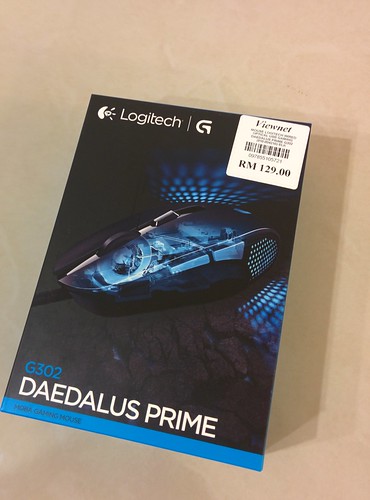過去にグリス塗り直したり、SpeedFanインストールしたりしたけど、
なかなか調子良かったはずなんだけど、
最近やっぱりたまに熱暴走で落ちてしまうことがある。
[2013/06/30]
ThinkPad X201が突然落ちる....たぶん熱暴走しているのでCPUのグリスを塗りなおしてみた。
http://blog.kaikaikaukau.com/2013/06/thinkpad-x201cpu.html
[2013/11/17]
Think Pad X201の熱暴走がグリス塗りなおしだけでは止まらなかったのでTPFanControlをインストールしてみた。
http://blog.kaikaikaukau.com/2013/11/think-pad-x201tpfancontrol.html
[2013/12/12]
ThinkPad X201まだまだ熱で落ちてしまうので再度分解、そしてSpeedFan導入。
http://blog.kaikaikaukau.com/2013/12/thinkpad-x201speedfan.html
結果TPFanControlの設定値をちょいと変更して対応した。
設定調整してファンがガンガン回る設定にした。
まずスタートアップでPC起動時にTPFanControlが自動で起動する設定にする。
これはスタートメニュー→プログラム→スタートアップで、
フォルダに自動起動させたいソフトのショートカットを作成すればよし。
TPFanControlの設定は、
TPFanControl.iniをメモ帳か何かで開いて数字を変更するべし。
だいぶ後半の方に
Smartモード1とSmartモード2の設定値が
Level=60 0 // Level=140 0
Level=65 1 // Level=150 1
Level=75 3 // Level=165 3
Level=80 7 // Level=175 7
Level=90 64 // Level=195 64
Level2=22 0 // Level2=70 0
Level2=33 1 // Level2=90 1
Level2=38 2 // Level2=100 2
Level2=44 3 // Level2=110 3
Level2=55 7 // Level2=130 7
Level2=66 64 // Level2=150 64
Level2=77 128 // Level2=170 128
て書いてあるので、
Level=45 6
Level=55 7
Level=60 8 // Level=140 0
Level=65 9 // Level=150 1
Level=75 10 // Level=165 3
Level=80 100 // Level=175 7
Level=90 150 // Level=195 64
Level2=22 0 // Level2=70 0
Level2=33 1 // Level2=90 1
Level2=38 2 // Level2=100 2
Level2=44 5 // Level2=110 3
Level2=55 7 // Level2=130 7
Level2=66 10 // Level2=150 64
Level2=77 100 // Level2=170 128
に書き換えた。
大体Smartモード1で動作しているんだけど、
まぁこれでファンがガンガン回るようになってCPUの温度を低く保てるようになった。
他の値もちょいっといじってみたけど、
説明英語なんで詳しく読むのめんどくさくて、
適当いじってみたけど特に変化なかった。
このSmartモードのファン速度設定が一番のポイントのようす。
てか、TPFanControlインストールした時に今回程度には設定値見ればよかったのにねぇ。
まぁ、これで熱問題解決かな!?